Word將一行字變為上下兩行的方法
時間:2023-04-12 15:10:25作者:極光下載站人氣:5059
Word是很多小伙伴都在使用的一款文檔編輯軟件,在Word中我們可以對文檔的文字、段落進行格式設置,也可以給文檔添加目錄以及流程圖等各種內容,使用起來十分的方便。在使用Word的過程中,有的小伙伴可能會遇到需要將一行文字變為兩行,設置為特殊格式,這時我們可以使用Word中的“雙行合一”工具來完成設置。在Word中,我們選中文字,然后打開“中文版式”工具,接著在下拉列表中就能看到雙行合一工具了。有的小伙伴可能不清楚具體的操作方法,接下來小編就來和大家分享一下Word將一行字變為上下兩行的方法。
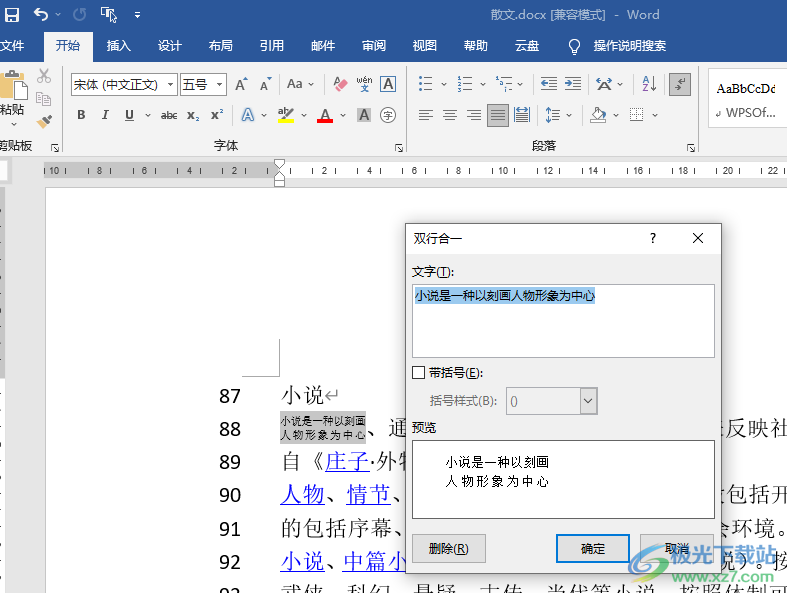
方法步驟
1、第一步,我們先在電腦中找到需要設置的文字文檔,右鍵單擊該文檔,然后選擇“打開方式”,再點擊“Word”選項
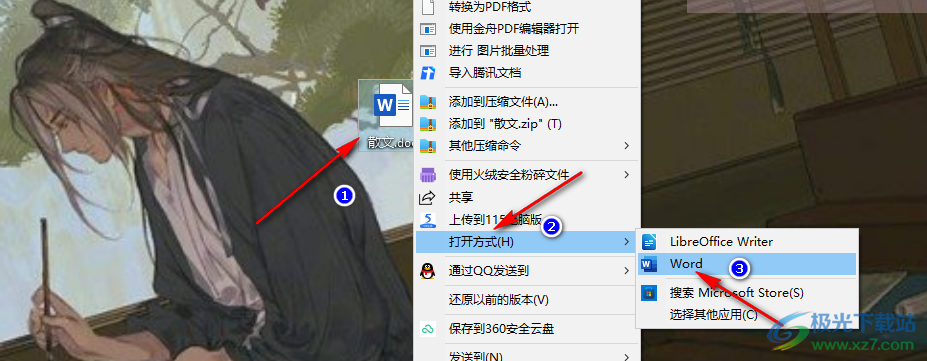
2、第二步,進入Word頁面之后,我們在文章頁面中選中需要分為兩行的文字內容,然后在工具欄中打開“開始”工具
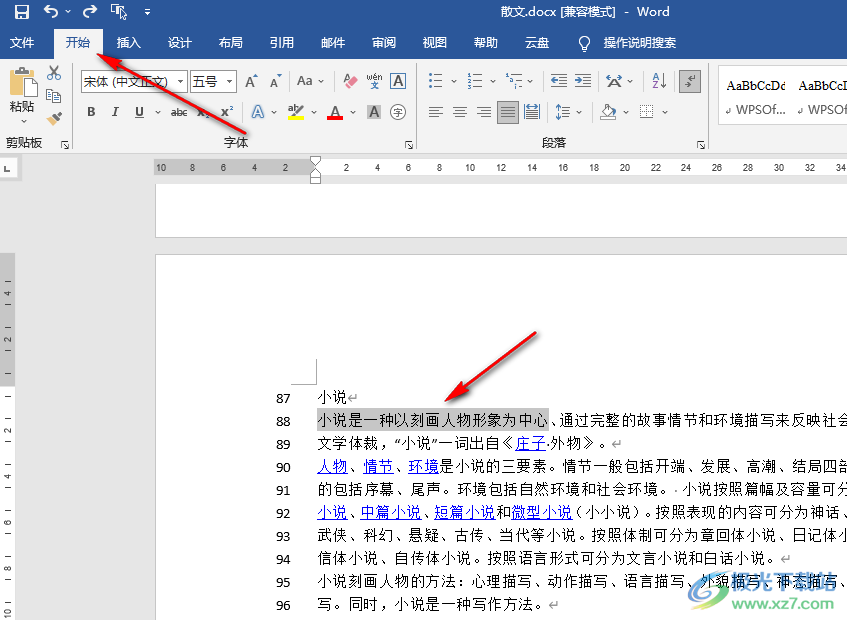
3、第三步,在“開始”工具的子工具欄中我們找到“中文版式”工具,然后點擊打開該工具右側的箭頭圖標
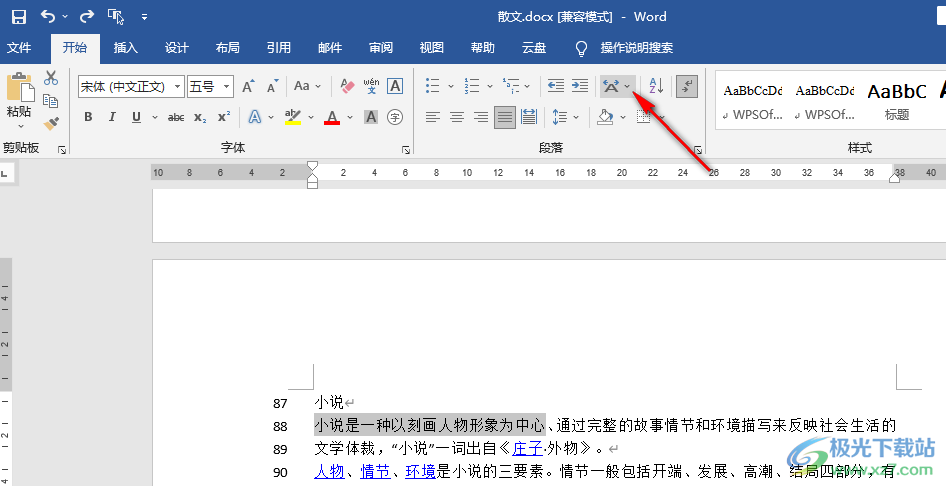
4、第四步,打開箭頭圖標時,我們在下拉列表中找到“雙行合一”選項,點擊選擇該選項
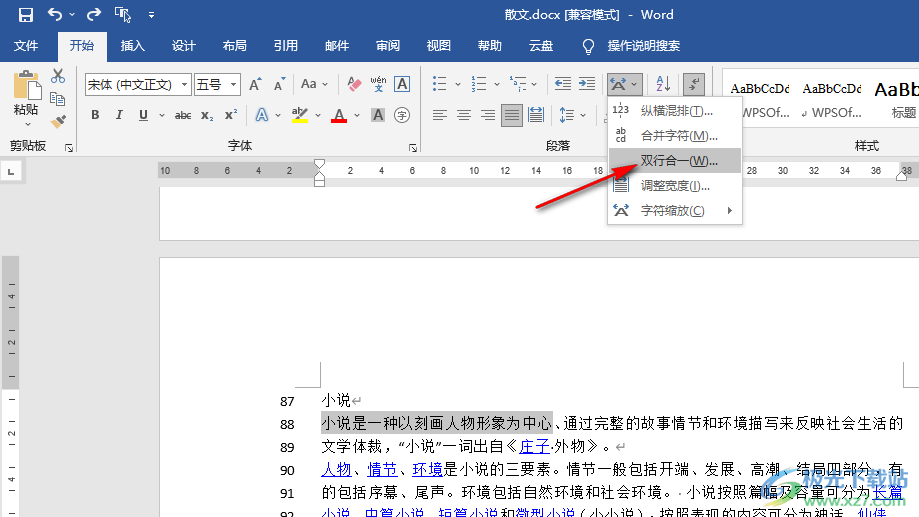
5、第五步,打開雙行合一選項之后,我們在雙行合一的彈框中點擊“確定”選項即可
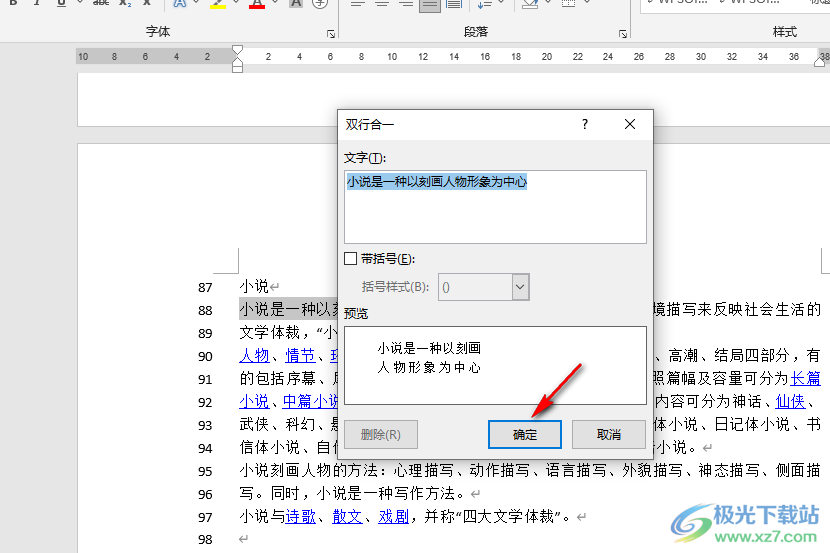
6、第六步,點擊確定選項之后,我們在文檔中就可以看到選中的文字已經變為雙行
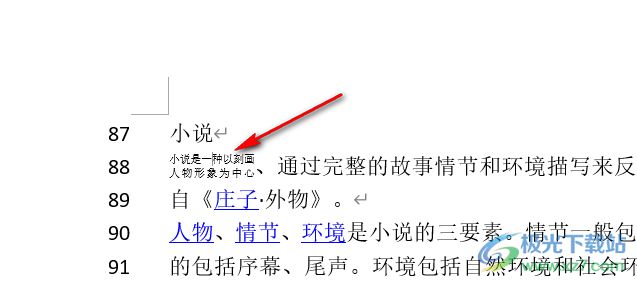
以上就是小編整理總結出的關于Word將一行字變為上下兩行的方法,我們用Word打開一個文字文檔,然后在文檔頁面中選中需要設置為雙行的文字,接著在開始工具的子工具欄中打開中文版式工具,再在下拉列表中選擇“雙行合一”選項,最后在彈框中點擊確定選項即可,感興趣的小伙伴快去試試吧。

大小:60.68 MB版本:1.1.2.0環境:WinXP, Win7, Win10
- 進入下載
相關推薦
相關下載
熱門閱覽
- 1百度網盤分享密碼暴力破解方法,怎么破解百度網盤加密鏈接
- 2keyshot6破解安裝步驟-keyshot6破解安裝教程
- 3apktool手機版使用教程-apktool使用方法
- 4mac版steam怎么設置中文 steam mac版設置中文教程
- 5抖音推薦怎么設置頁面?抖音推薦界面重新設置教程
- 6電腦怎么開啟VT 如何開啟VT的詳細教程!
- 7掌上英雄聯盟怎么注銷賬號?掌上英雄聯盟怎么退出登錄
- 8rar文件怎么打開?如何打開rar格式文件
- 9掌上wegame怎么查別人戰績?掌上wegame怎么看別人英雄聯盟戰績
- 10qq郵箱格式怎么寫?qq郵箱格式是什么樣的以及注冊英文郵箱的方法
- 11怎么安裝會聲會影x7?會聲會影x7安裝教程
- 12Word文檔中輕松實現兩行對齊?word文檔兩行文字怎么對齊?
網友評論